Como Criar uma História no Facebook

As histórias do Facebook podem ser muito divertidas de fazer. Aqui está como você pode criar uma história em seu dispositivo Android e computador.

Com uma interface fácil de usar, os dispositivos Android são a escolha de mais da metade dos usuários de smartphones em todo o mundo. Ao configurar um novo dispositivo ou restaurar um antigo, fica mais fácil transferir dados, como mensagens de texto, de Android para Android.
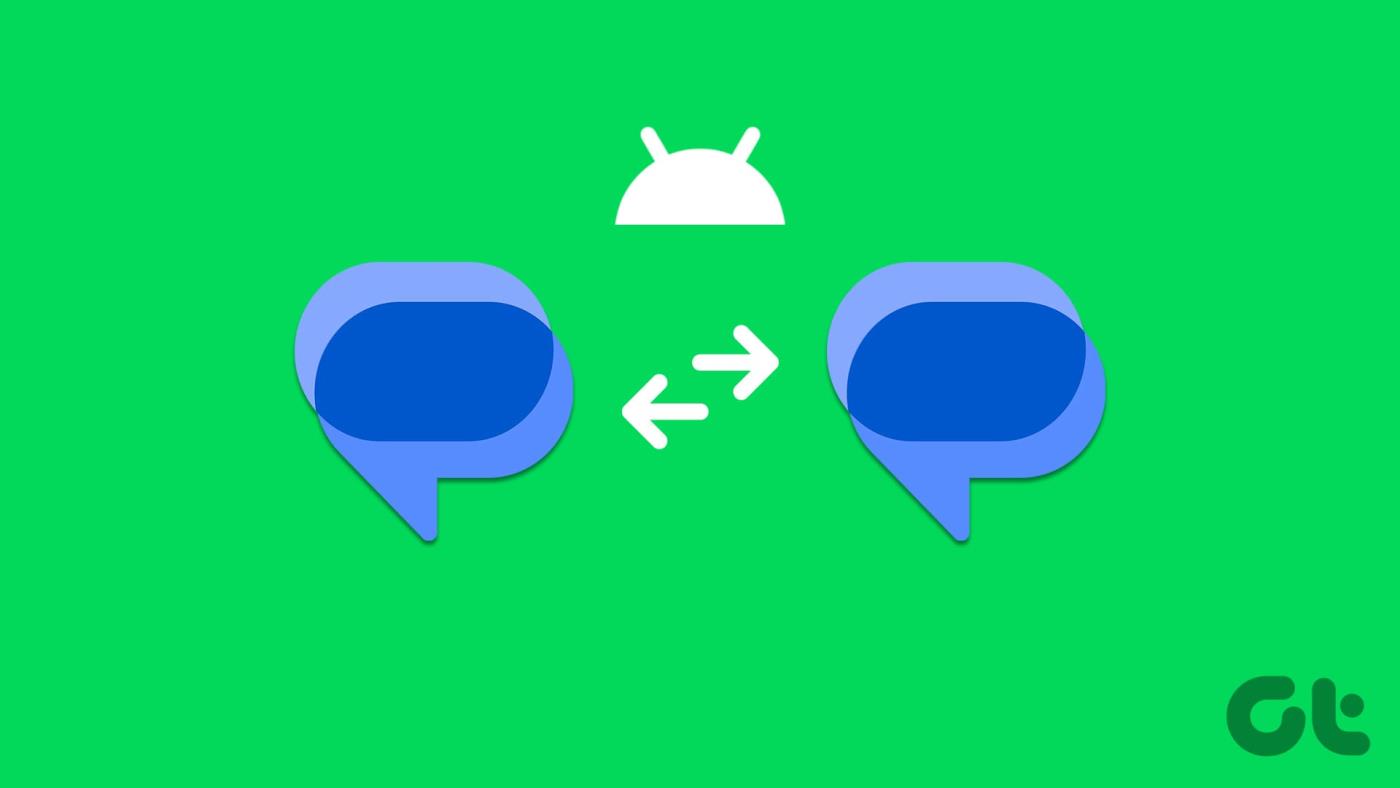
Ao configurar seu dispositivo Android, fazer login em uma conta do Google nova ou anterior garante que o backup de seus dados seja feito automaticamente. Isso pode então ser usado para transferir mensagens de texto de Android para Android. Mas se você não é fã do Google, pode usar determinados recursos do dispositivo ou aplicativos de terceiros para conseguir o mesmo feito. Continue lendo para saber mais.
Ao mudar para um novo dispositivo ou configurar novamente um antigo, os backups do Google podem ajudar a transferir seus dados sem problemas. Você também pode usar isso para transferir mensagens de texto ou SMS para o novo telefone Android. Para fazer isso, no entanto, os backups do Google Drive devem estar habilitados para o seu dispositivo antigo. Se você não tiver certeza, veja como verificar.
Passo 1: Abra Configurações e toque em Google.
Passo 2: Aqui, toque na opção de backup.
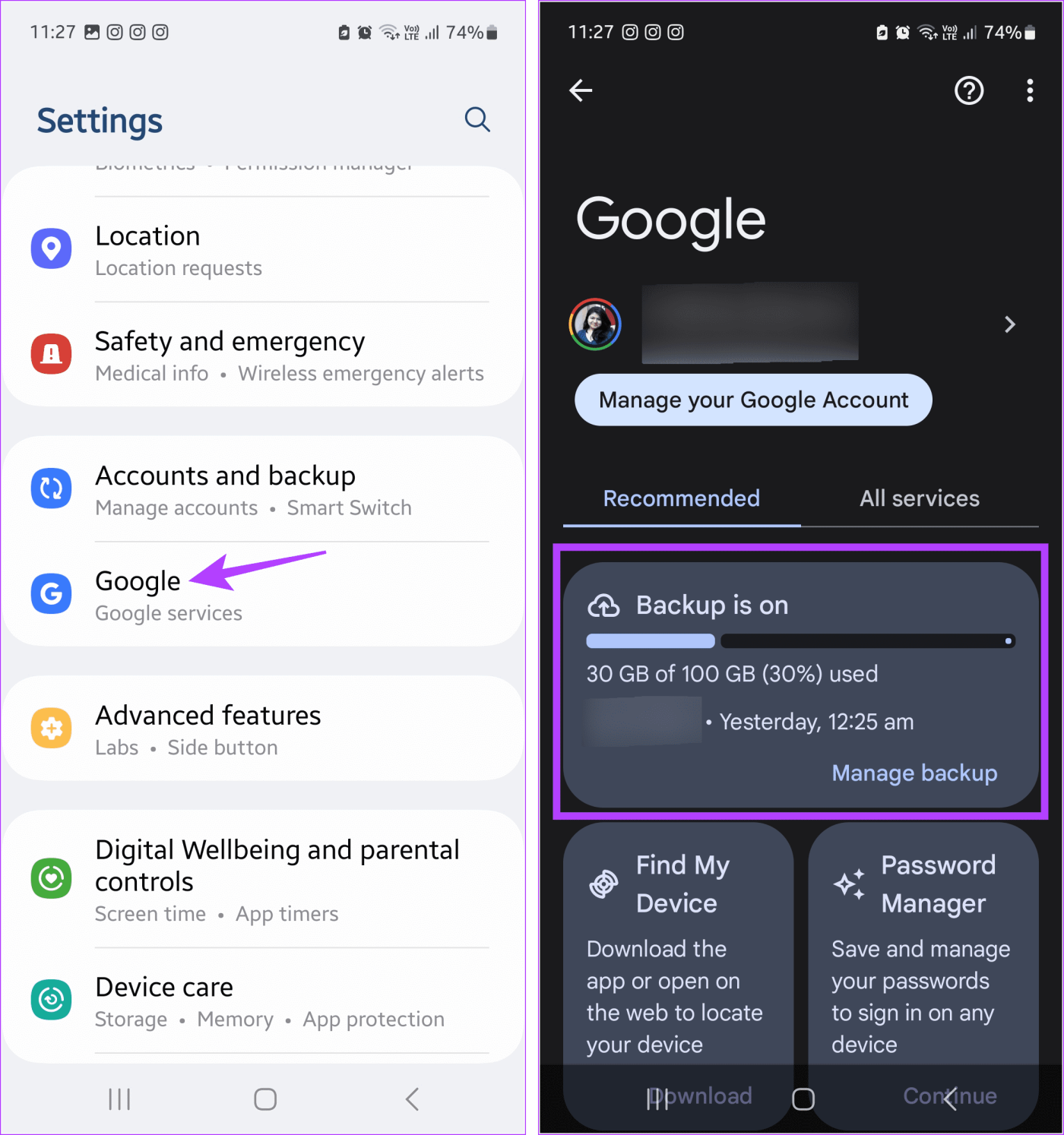
Passo 3: Em Armazenamento da conta, verifique a conta atualmente selecionada para fazer backup deste dispositivo. Em seguida, certifique-se de que o botão ‘Backup do Google One’ esteja ativado.
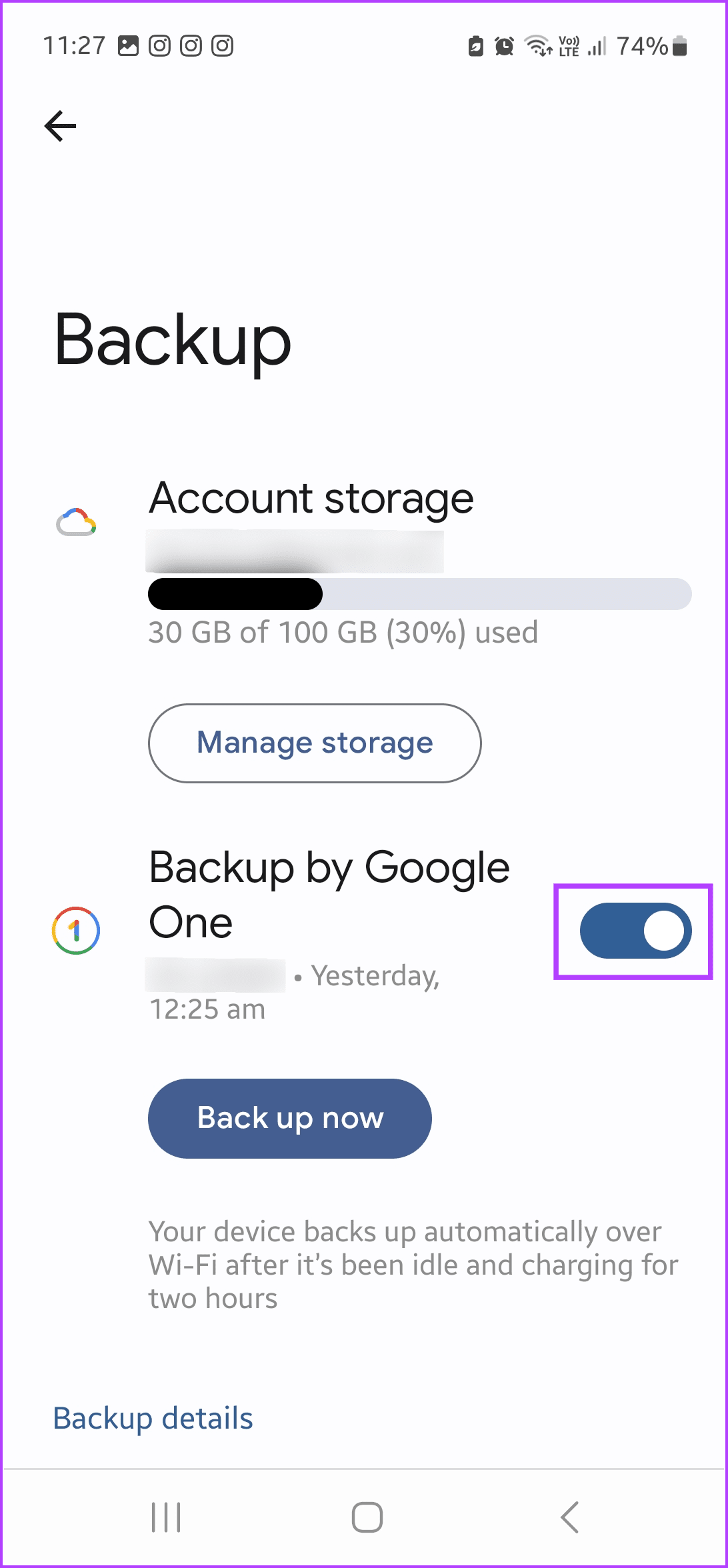
Isso significa que este dispositivo está fazendo backup de todos os seus dados, incluindo mensagens de texto, para a conta do Google selecionada. Se esta alternância estiver desativada, ative-a e espere que a conta do Google conectada faça backup dos dados do seu dispositivo. Agora você pode fazer login nesta conta em seu novo dispositivo e aguardar a restauração dos dados dos backups. Desta forma, todas as suas mensagens de texto também serão restauradas.
Dica: se quiser restaurar mensagens do backup do Google em seu telefone antigo, primeiro você precisará redefinir esse dispositivo Android . Em seguida, restaure todos os dados , incluindo as mensagens de texto.
Se estiver mudando para um dispositivo Samsung, você pode usar o aplicativo Smart Switch nativo da Samsung para transferir todos os dados relevantes, incluindo mensagens de texto. Isso também funciona se você estiver migrando de um dispositivo Android de outra marca. Se desejar, você só pode selecionar as mensagens de texto a serem transferidas. Para obter mais detalhes, consulte nosso guia sobre como usar o Samsung Smart Switch para transferir dados .
Se você usa várias contas para diferentes telefones Android, faça login na conta relevante no aplicativo Mensagens do Google. Isso não apenas adicionará a conta do Google ao seu telefone, mas também transferirá todas as mensagens de texto relevantes. Certifique-se de que a conta na qual você está fazendo login é a conta na qual foi feito backup das mensagens. Veja como.
Passo 1: Abra o aplicativo Mensagens do Google e toque no ícone do seu perfil no canto superior direito.
Passo 2: Em seguida, toque no ícone de seta ao lado da conta adicionada atualmente para ver mais opções. Aqui, toque em Adicionar outra conta.
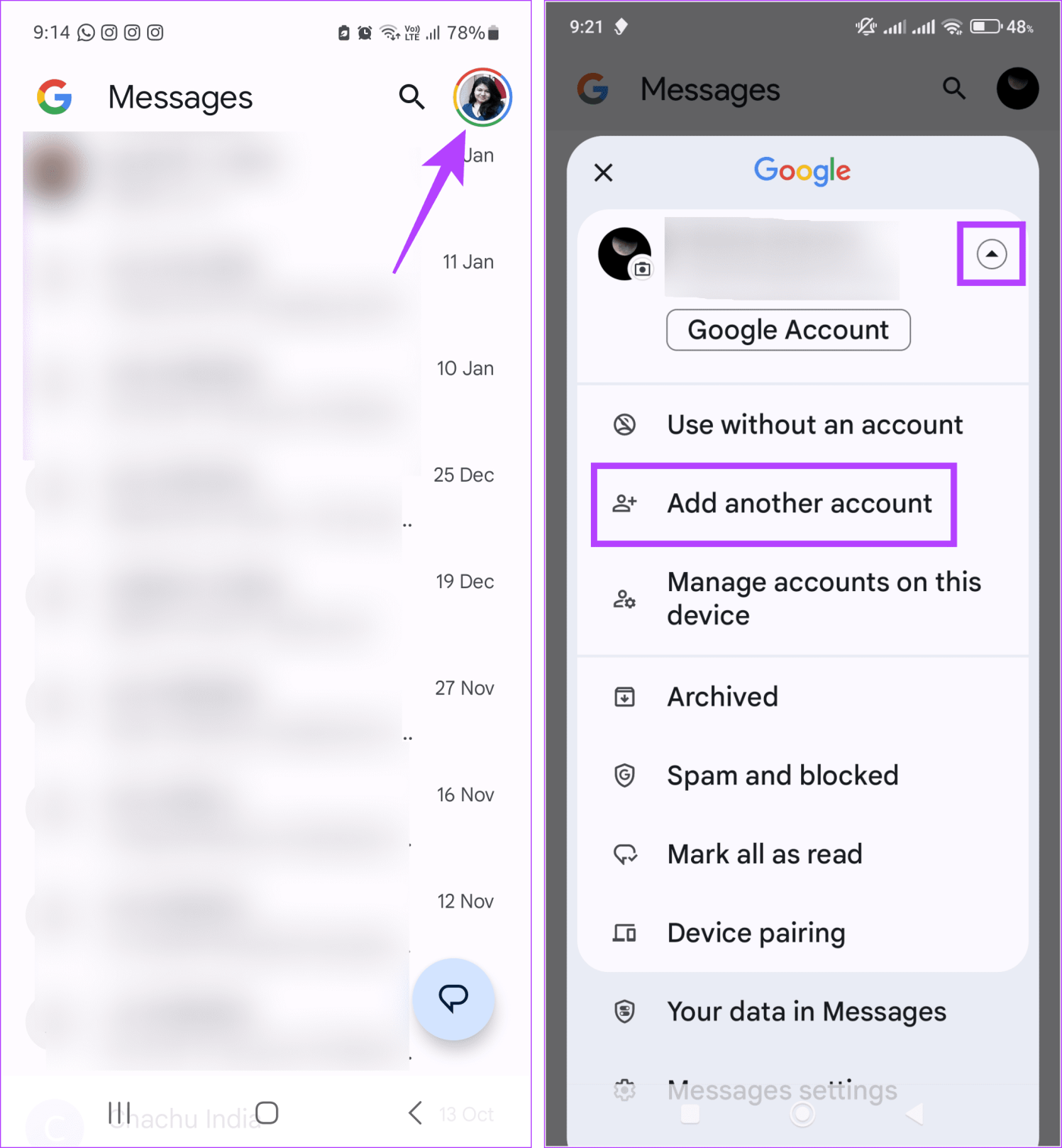
Etapa 3: aqui, insira o ID do Gmail relevante e toque em Avançar. Em seguida, digite a senha da conta e toque em Avançar.
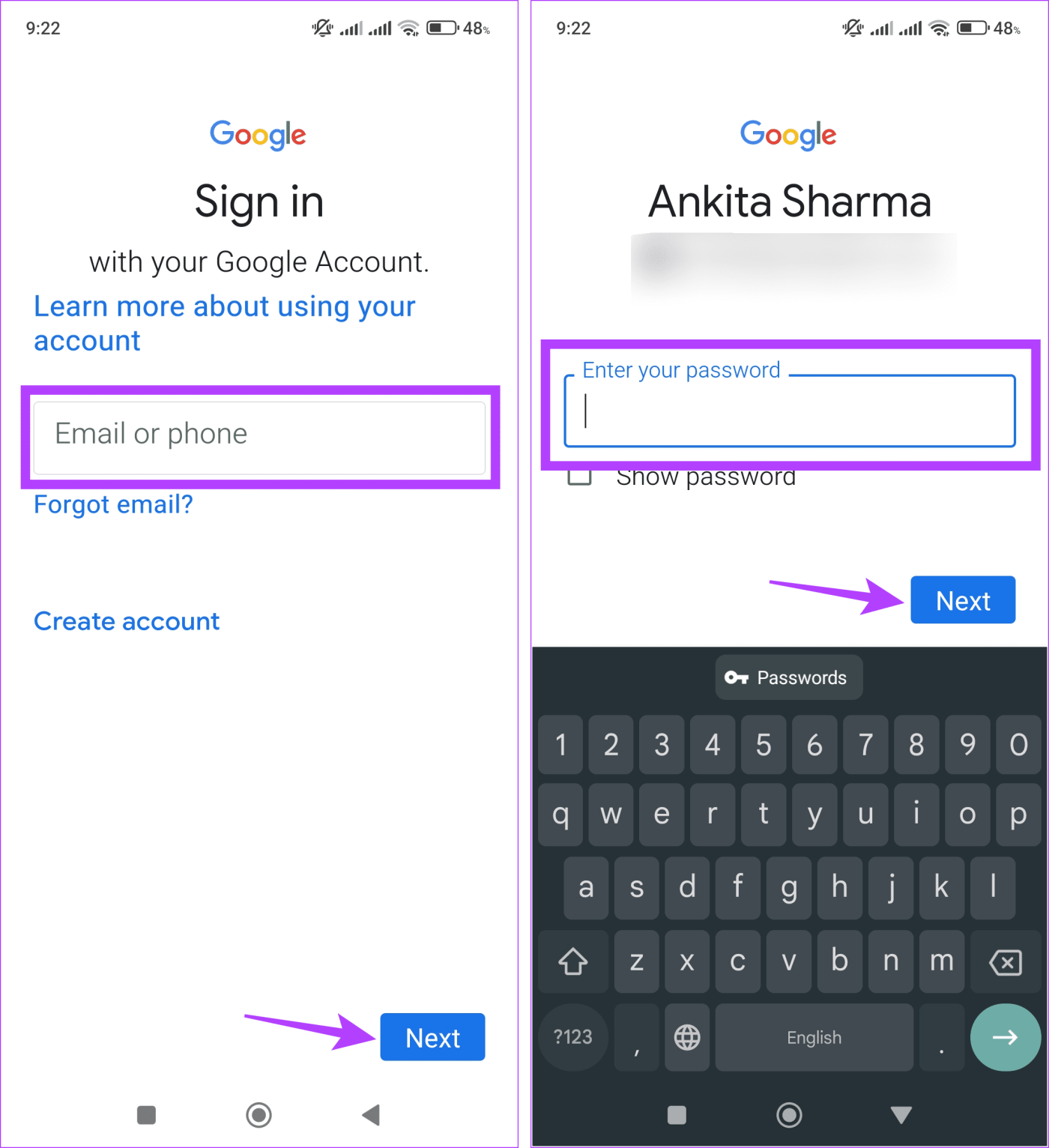
Passo 4: Aguarde a conclusão do login da conta.
Passo 5: Em seguida, toque novamente na foto do seu perfil. Toque na seta para baixo para ver as opções da conta.
Etapa 6: Aqui, toque na conta recém-adicionada nas opções.
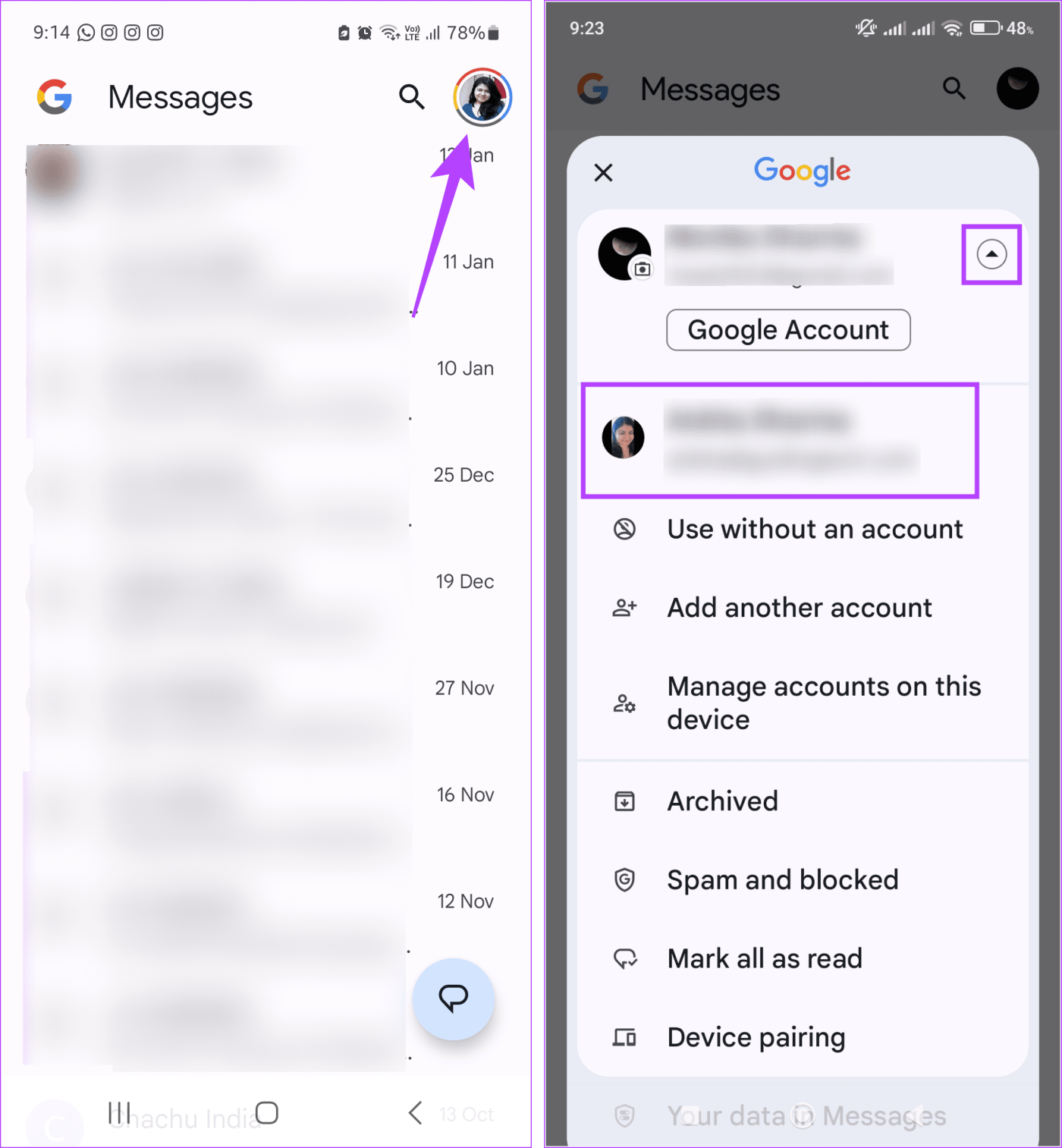
Aguarde até que as mensagens da conta recém-selecionada terminem de sincronizar no aplicativo Mensagens do Google. Uma vez feito isso, deverá refletir as mensagens de backup da sua conta do Google.
Se quiser compartilhar um único texto, você pode usar o recurso Quick Share do Android. Ele vem integrado na maioria dos dispositivos Android e permite enviar e receber arquivos para outros dispositivos Android via Bluetooth. Você pode usar isso para migrar determinados textos de Android para Android sem usar aplicativos de terceiros. Siga as etapas abaixo para fazer isso.
Nota: Certifique-se de que o Bluetooth esteja ativado em ambos os dispositivos Android antes de continuar.
Etapa 1: desça de cima para baixo na tela para abrir as Configurações rápidas. Aqui, toque em Quick Share.
Dica: você pode editar o menu Configurações rápidas e adicionar a opção de compartilhamento rápido.
Passo 2: Quando solicitado, selecione se deseja ficar visível apenas para seus contatos ou para todos por 10 minutos. Em seguida, toque em Concluído.
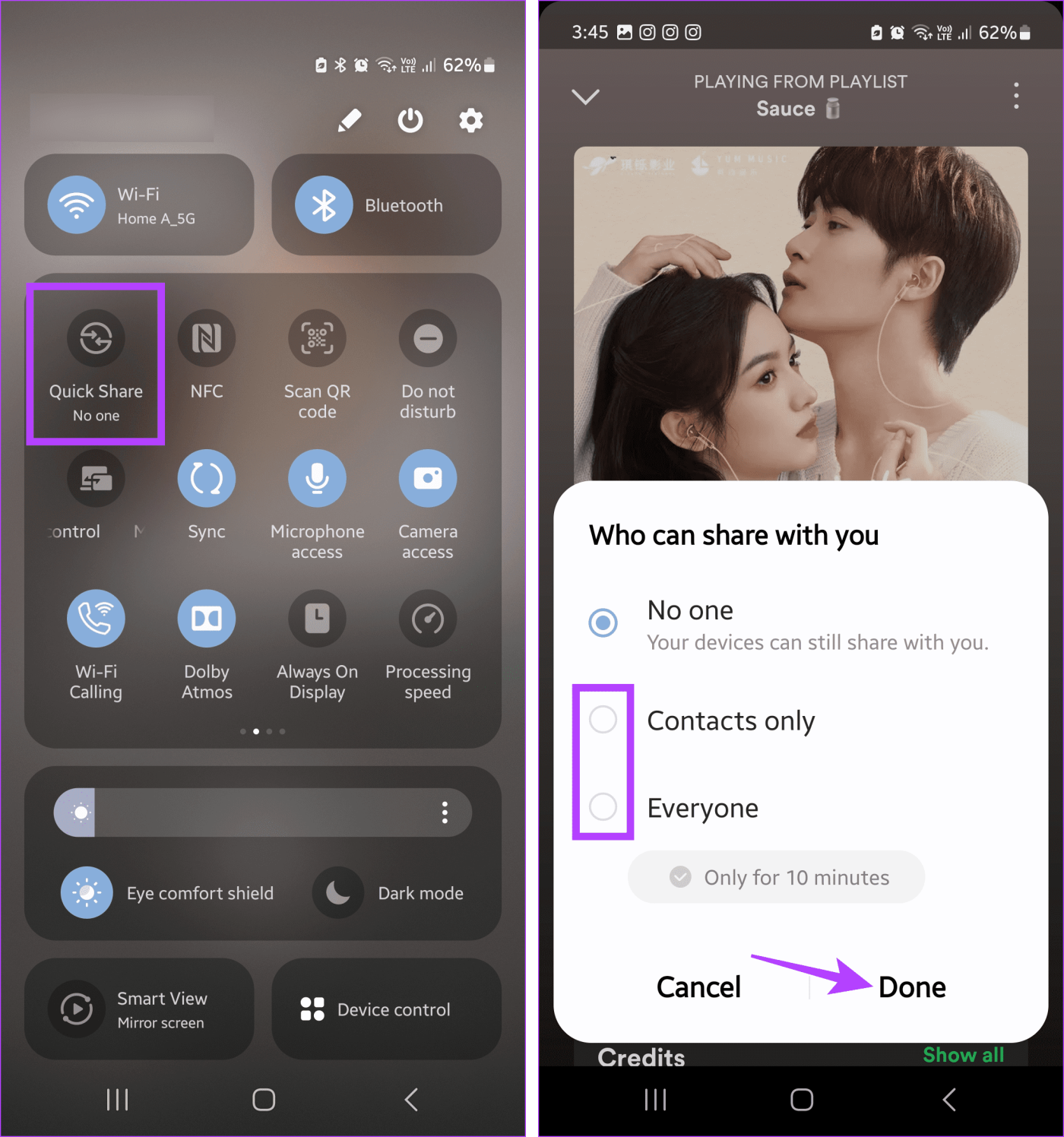
Passo 3: Agora vá até a mensagem que deseja compartilhar no aplicativo Google Mensagens.
Passo 4: Mantenha a mensagem pressionada e toque no ícone de três pontos. Toque em Compartilhar.
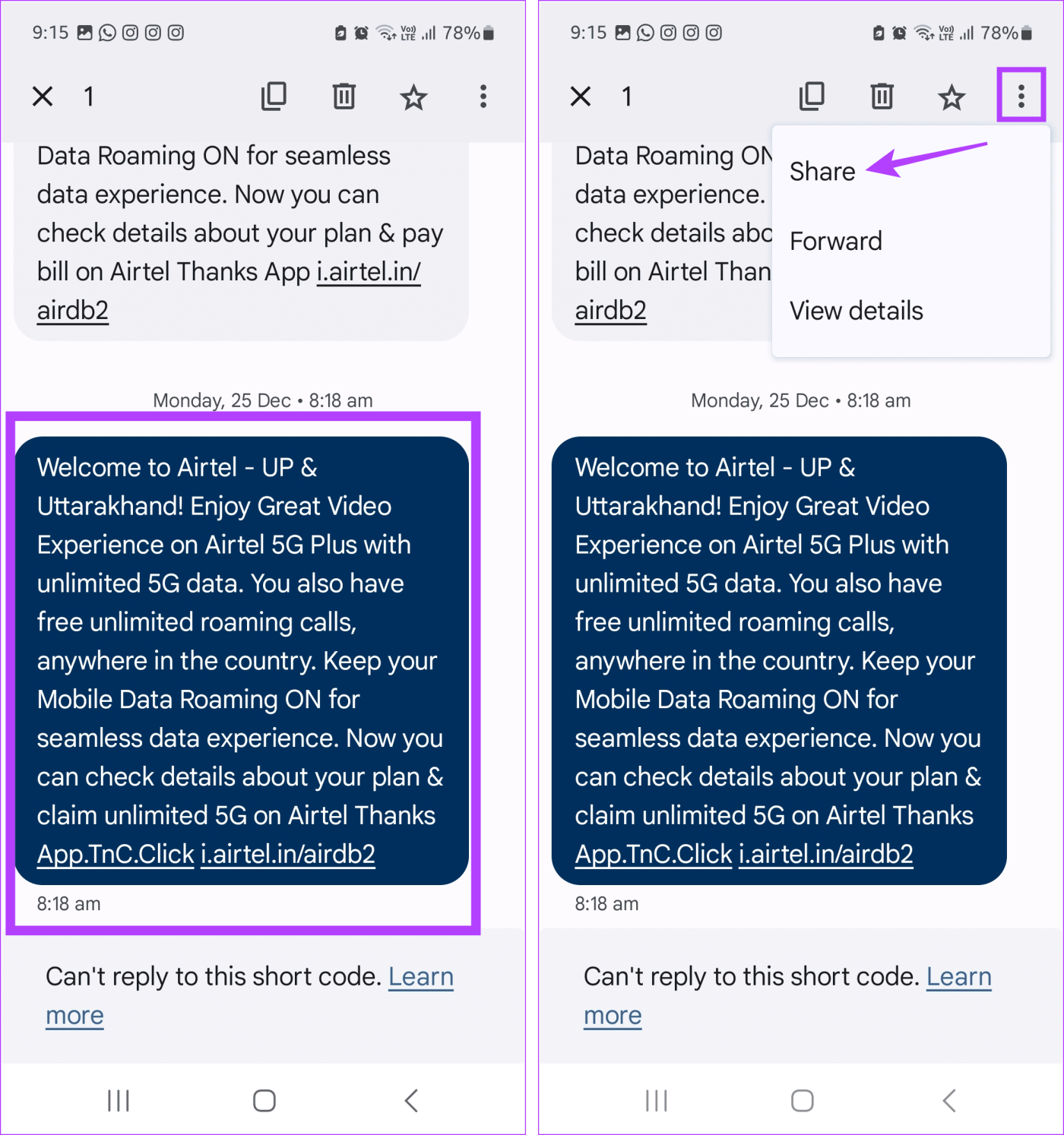
Etapa 5: aqui, toque em Quick Share.
Etapa 6: Toque no contato próximo relevante ou selecione um na lista de contatos do seu dispositivo.
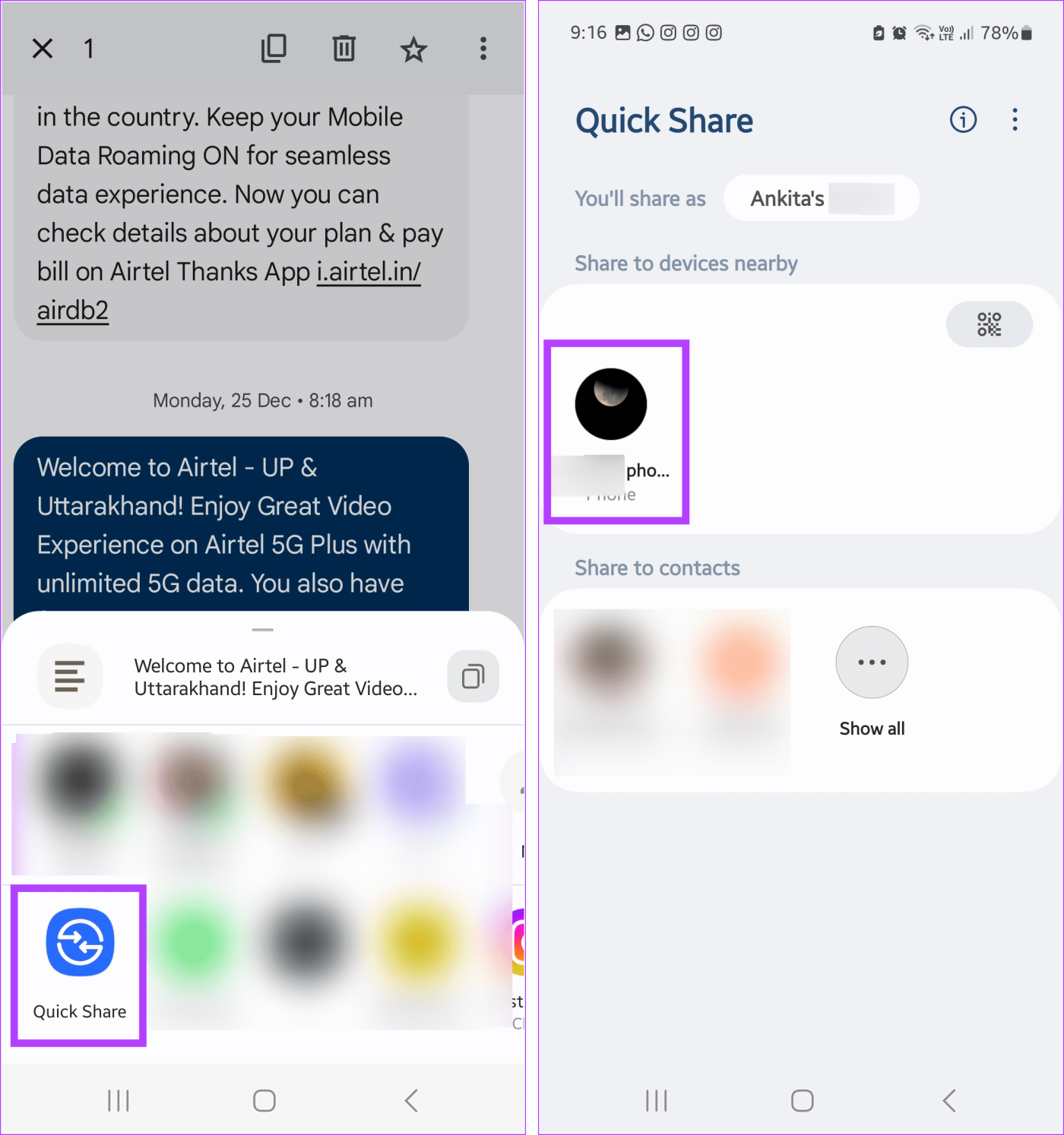
Passo 7: Aguarde até que o PIN de compartilhamento apareça na tela.
Passo 8: ao mesmo tempo, uma solicitação de Quick Share aparecerá no outro dispositivo.
Etapa 9: Combine o PIN e toque em Aceitar.
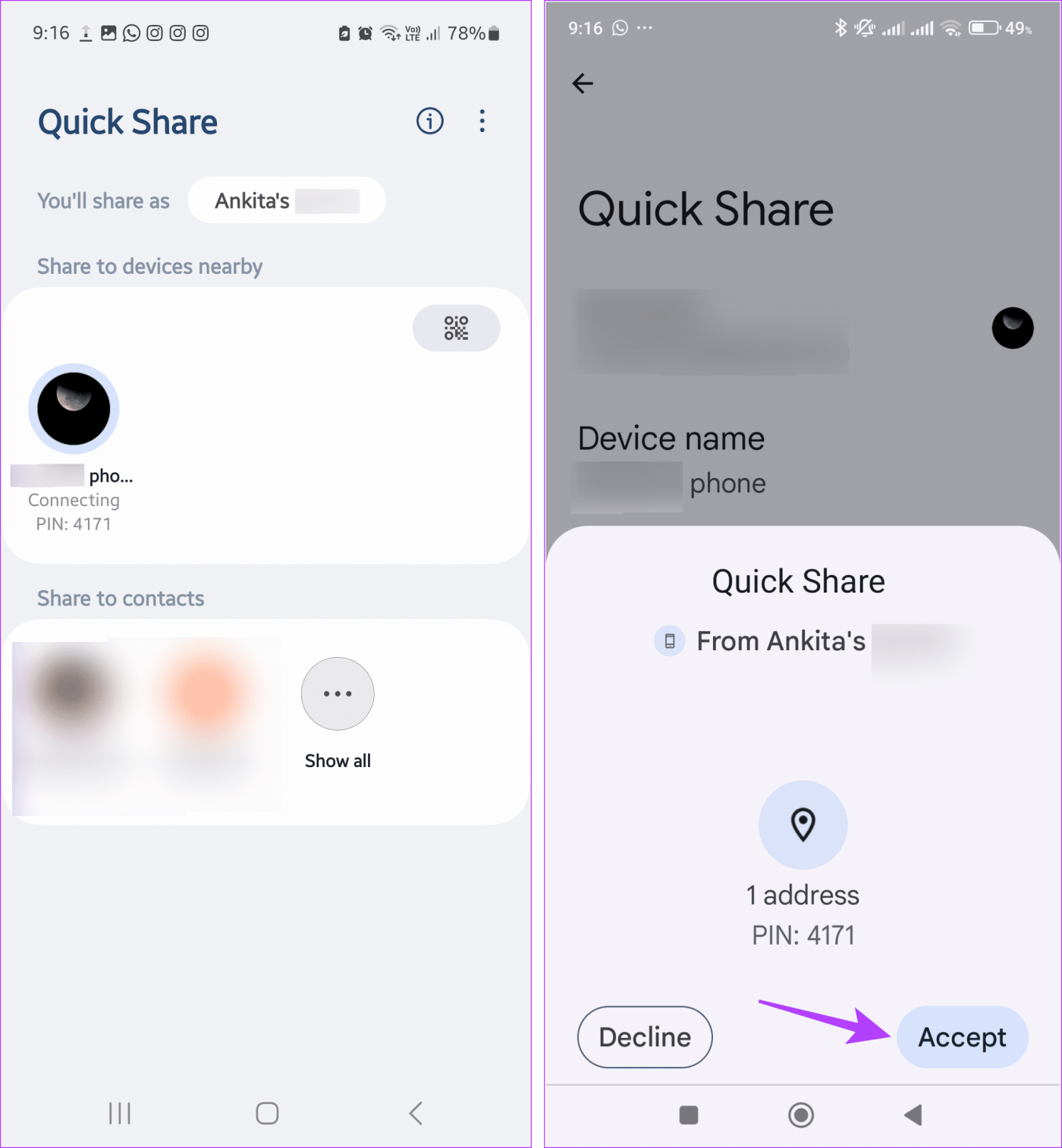
Etapa 11: Toque em Copiar.

Agora copie a mensagem para qualquer outro aplicativo ou crie uma nota para salvar a mensagem de texto no seu novo telefone Android.
Observação: se você não encontrar a opção de compartilhamento rápido, envie a mensagem de texto para você ou para outra pessoa no WhatsApp. Contanto que o outro dispositivo Android use esse número do WhatsApp, as mensagens de texto estarão disponíveis lá.
Se você não puder usar nenhuma das opções acima ou quiser transferir mensagens em massa de um dispositivo Android para outro, poderá usar um aplicativo de terceiros, como SMS Backup & Restore. Isso permitirá que você transfira mensagens em massa com o mínimo de problemas. Siga as etapas abaixo para primeiro fazer backup das mensagens e depois restaurá-las no outro dispositivo Android.
Passo 1: Baixe e abra o aplicativo SMS Backup & Restore em seu antigo dispositivo Android. Aqui, toque em ‘Configurar um backup’.
Obtenha backup e restauração de SMS
Passo 2: Ative o botão de alternância para Mensagens e toque em Avançar.
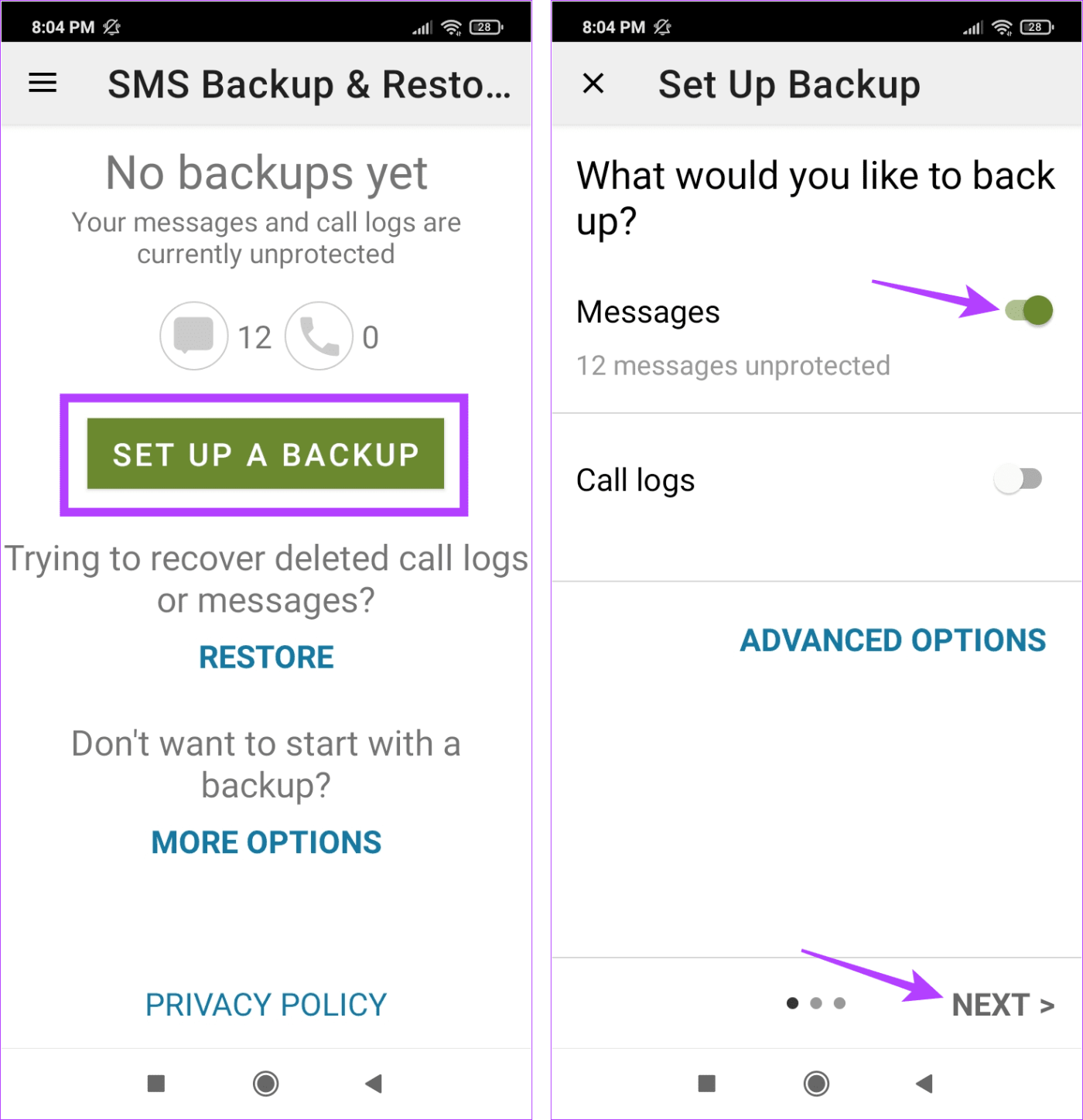
Etapa 3: Nas opções, selecione onde deseja fazer backup das mensagens de texto. Certifique-se de selecionar algo diferente do seu telefone.
Etapa 4: se solicitado, insira as credenciais da conta relevantes.
Etapa 5: Selecione a frequência de backup e toque em Fazer backup agora.
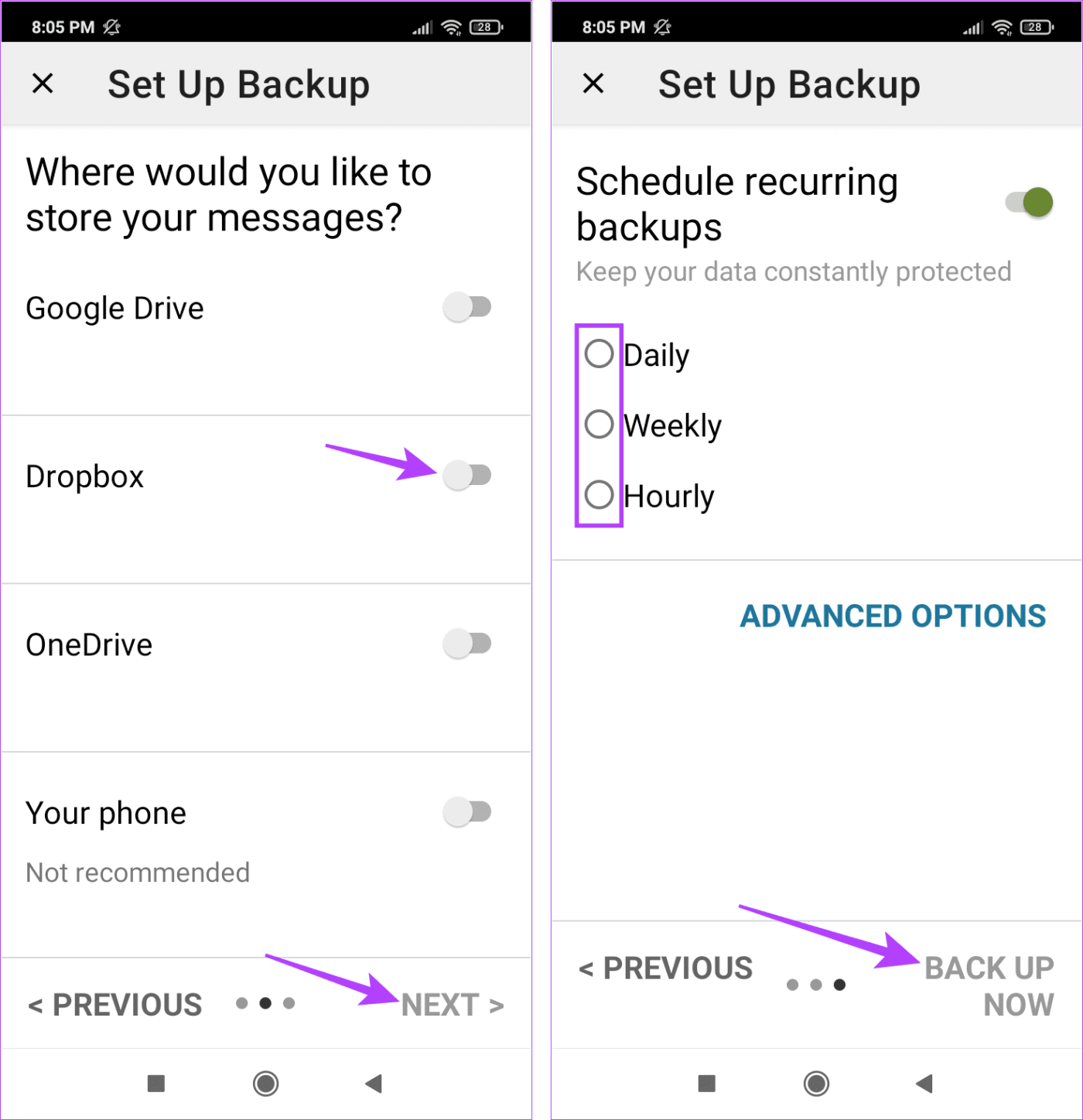
Etapa 6: se solicitado, selecione um agendamento de backup recorrente e toque em Fazer backup agora.
Agora que o backup dos dados foi feito na nuvem, é hora de restaurá-los no outro dispositivo. Veja como.
Passo 1: Agora, abra o aplicativo SMS Backup & Restore no outro dispositivo. Toque em Restaurar.
Passo 2: Se solicitado, toque em Sim.
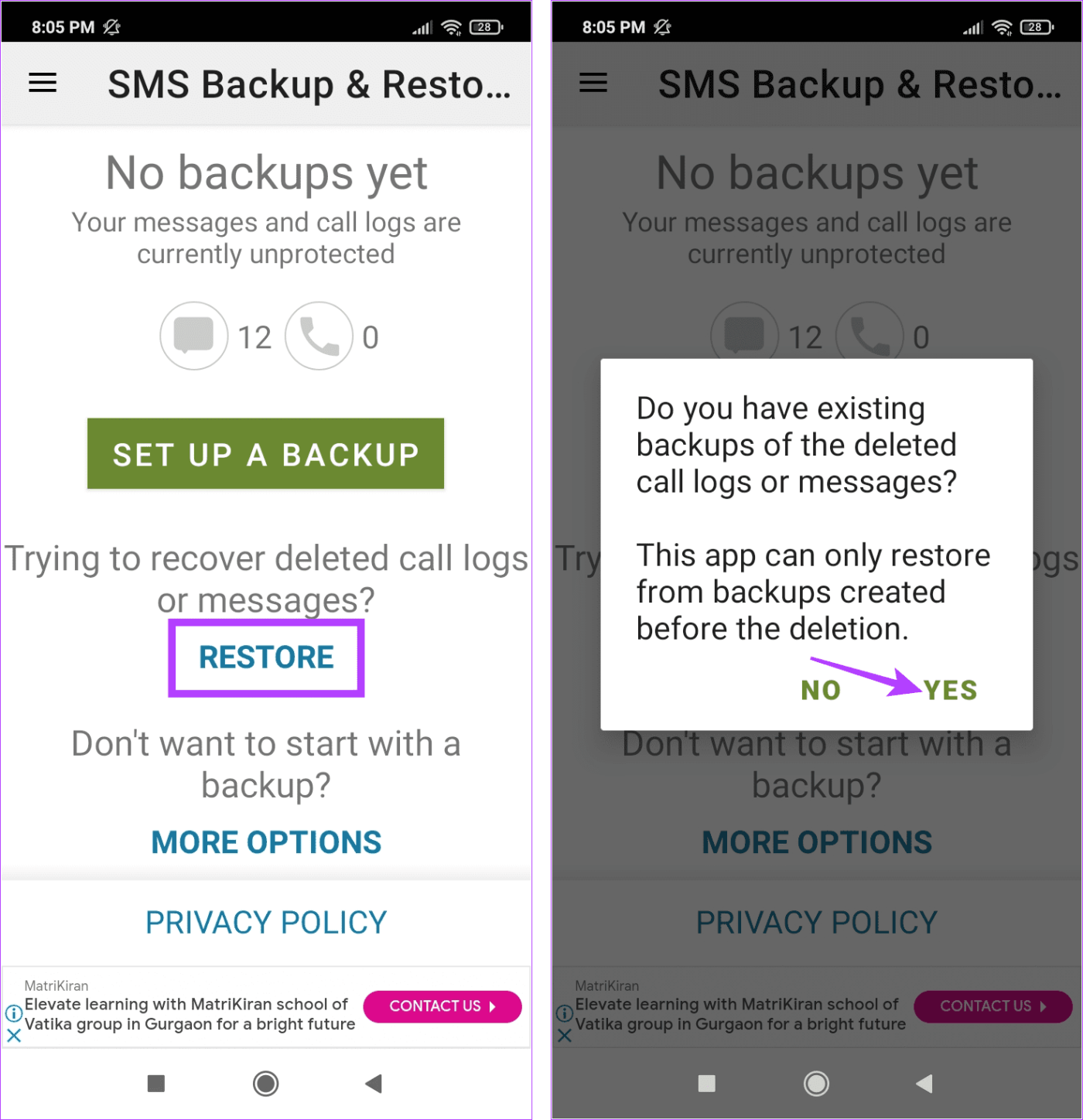
Etapa 3: aqui, toque na opção para a qual você fez backup de suas mensagens anteriormente. Certifique-se de que a conta esteja conectada e conectada.
Passo 4: Selecione o backup e toque em OK.
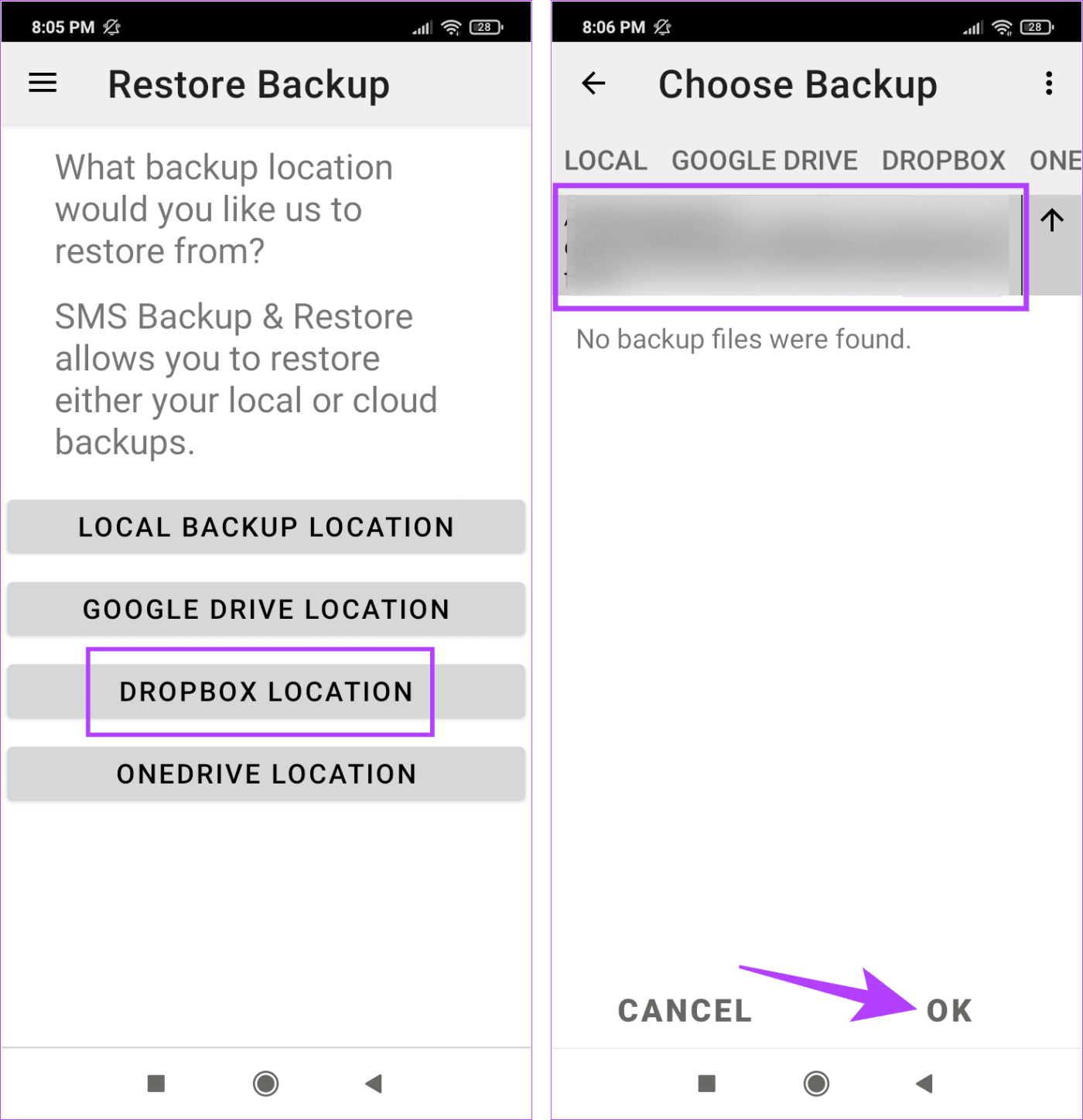
Etapa 5: aqui, certifique-se de que o botão de alternância para Mensagens esteja ativado. Em seguida, toque em Restaurar.

Aguarde a conclusão do processo de restauração. Em seguida, abra o aplicativo de mensagens relevante para ver se todas as mensagens foram transferidas do seu dispositivo Android anterior para o novo.
Embora as mídias sociais e os aplicativos de mensagens estejam lentamente assumindo o controle, as mensagens tradicionais ainda estão presentes. Portanto, esperamos que este artigo tenha ajudado você a transferir mensagens de texto (SMS) do dispositivo Android anterior para o novo dispositivo Android para garantir que você não perca textos essenciais.
As histórias do Facebook podem ser muito divertidas de fazer. Aqui está como você pode criar uma história em seu dispositivo Android e computador.
Aprenda como desativar vídeos que começam a tocar automaticamente no Google Chrome e Mozilla Firefox com este tutorial.
Resolva o problema onde o Samsung Galaxy Tab A está preso em uma tela preta e não liga.
Leia agora para aprender como excluir músicas e vídeos de dispositivos Amazon Fire e Fire HD para liberar espaço, desordem ou aumentar o desempenho.
Deseja adicionar ou remover contas de email no seu tablet Fire? Nosso guia abrangente irá guiá-lo pelo processo passo a passo, tornando rápido e fácil gerenciar suas contas de email em seu dispositivo favorito. Não perca este tutorial obrigatório!
Um tutorial mostrando duas soluções sobre como impedir permanentemente aplicativos de iniciar na inicialização do seu dispositivo Android.
Este tutorial mostra como reencaminhar uma mensagem de texto de um dispositivo Android usando o aplicativo Google Messaging.
Como habilitar ou desabilitar os recursos de verificação ortográfica no sistema operacional Android.
Está se perguntando se pode usar aquele carregador de outro dispositivo com seu telefone ou tablet? Esta postagem informativa traz algumas respostas para você.
Quando a Samsung apresentou sua nova linha de tablets topo de linha, havia muito o que comemorar. Os Galaxy Tab S9 e S9+ trazem atualizações esperadas, e a Samsung também introduziu o Galaxy Tab S9 Ultra. Todos esses dispositivos oferecem algo diferente, incluindo tamanhos de bateria variados. Certifique-se de ter os melhores carregadores para o Galaxy Tab S9.







